サービス情報サイト
サービス情報サイト(IPv4)接続方法
フレッツ 光クロス、フレッツ 光ネクストご利用の方
フレッツ・ISDNご利用の方
- サービス情報サイト(IPv6)
- サービス情報サイト(IPv4)
フレッツ・ISDN ダイヤルアップルーターご利用のお客さま
フレッツ・ISDNで、ダイヤルアップルーターをご利用のお客さまの場合の、サービス情報サイト(IPv4)への接続設定の代表的な例をご案内いたします。
ご注意!!
接続先を1つしか登録できないダイヤルアップルーターをお持ちのお客さまがサービス情報サイト(IPv4)に接続する際には、既に設定してあるインターネットへの接続設定を変更して頂く必要がございます。またその場合、インターネットへ再度接続するには、ご契約されているプロバイダへの接続設定を再度していただく必要がございます。
ダイヤルアップルーターの接続手順
- サービス情報サイト(IPv4)接続に必要な設定情報の確認
下表の設定情報をダイヤルアップルーターに設定します。
項目 設定情報 接続先電話番号 1492 お客さま名(半角英字) guest@flets パスワード(半角英字) guest IPアドレス 自動取得 DNSサーバアドレス 自動取得(※) - DNSサーバアドレスは、手動設定もできます。
DNSサーバアドレス一覧
- DNSサーバアドレスは、手動設定もできます。
-
ダイヤルアップルーターの設定
上記1.で確認した設定情報をダイヤルアップルーターに設定します。
なお、各製品ごとの取扱方法等につきましては、取扱説明書か販売メーカへご確認ください。 -
サービス情報サイト(IPv4)へ接続(ブラウザの起動)
接続先番号(ダイヤルアップ番号)「1492」で接続します。
-
URLを入力
ブラウザのURL表示欄にサービス情報サイト(IPv4)URLを入力してください。
サービス情報サイト(IPv4)URL http://www.flets/ - サービス情報サイト(IPv4)へようこそ
サービス情報サイト(IPv4)のトップページが表示されれば接続設定完了です。
注意! インターネットに接続するには
インターネットに接続するにはサービス情報サイト(IPv4)への接続を一旦切断し、プロバイダから付与されているID、パスワードを使って接続しなおす必要があります。
ISDNダイヤルアップルーターの接続設定例
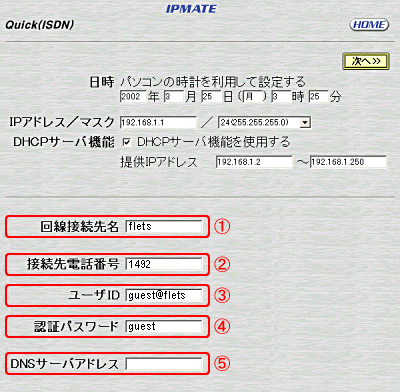
この設定画面は、NTT東日本 IPMATE1400RD Ver1.10機種にプロバイダ情報を入力した例です。他の機種の設定等については、ご利用のルーターの取扱説明書をご参考になるか、製造元へお問い合わせください。
- ①お客さま任意の接続先名を入力します(英数字半角)。
(例) flets - ②NTT東日本からお知らせした、別紙「開通のご案内」の接続先番号(ダイヤルアップ番号)「1492」を入力します。
- ③サービス情報サイト(IPv4)へ接続するためのお客さま名の、「guest@flets」を入力します。
- ④サービス情報サイト(IPv4)へ接続するためのパスワードの、「guest」を入力します。
- ⑤NTT東日本IPMATE1400RDで、DNSサーバアドレス自動取得機能を利用する際は、未記入(空欄)にします。
- 【参考】
- DNSサーバアドレスを入力してもかまいません。
-
DNSサーバアドレスが自動取得できないルーターをご利用のお客さまは、 DNSサーバアドレスを入力してください。
DNSサーバアドレスの一覧はこちら